注意:一些新的笔记本是6代cpu,不大好安装win7,需要通过一些设置,和借助工具软件才能安装,而且这类机器只发布了win10的驱动,没有win7驱动,所以你要改win7,一定要先通过笔记本型号了解下是否能改?是否有对应支持的驱动?
设置方法如下:
1、开机启动笔记本,长按或不停按F2直到进入BIOS设置;
2、使用→方向键移动到Security,选择Secure Boot Control按回车,修改成Disabled;

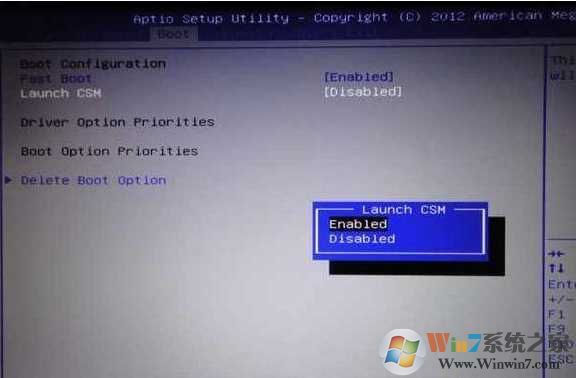
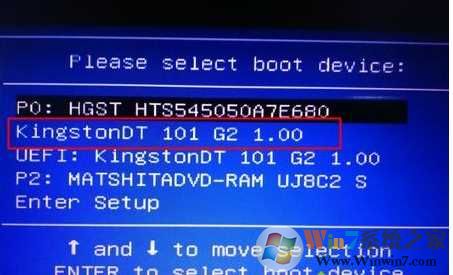
5、此时就会启动U盘启动盘界面,我们也就可以进入PE系统安装Win7系统了。
如果需要分区转化,可以参考下GPT改成MBR|Win8,Win10改Win7 GPT分区改MBR转换方法
以上就是华硕X541笔记本Win10或Win8改win7需要进行的一些设置了。
分享到:

